
Microsoft kemungkinan besar akan dirilis itu Pembaruan Oktober 2018 , dengan nama sandi Redstone 5, pada 2 Oktober. Anda dapat menjeda pembaruan untuk menghindari menerimanya segera — selama Anda menggunakan Windows 10 Profesional , Perusahaan , atau Pendidikan.
TERKAIT: Apa yang Baru di Pembaruan Windows 10 Oktober 2018
Sayangnya, Windows 10 Home tidak mengizinkan Anda untuk menunda pembaruan. Jadi, kecuali jika Anda mau membayar $ 100 untuk meningkatkan ke Windows 10 Professional , Anda harus menginstal pembaruan saat Microsoft menyediakannya ke PC Anda.
Untuk menunda pembaruan di edisi lain, buka Pengaturan> Pembaruan & Keamanan> Pembaruan Windows> Opsi Lanjutan.

Pada halaman Opsi Lanjutan, gulir ke bawah ke bagian "Pilih saat pembaruan diinstal". Jika Anda tidak melihat bagian ini, Anda menggunakan Windows 10 Home dan opsi ini tidak tersedia.
Secara default, PC Anda berada di cabang "Saluran Semi-Tahunan (Targeted)". Ini sebelumnya dikenal sebagai "Cabang Saat Ini", dan itu berarti PC Anda akan menerima pembaruan saat diluncurkan ke konsumen. Untuk menunda pembaruan, klik kotak ini dan alihkan ke "Saluran Semi-Tahunan", yang sama dengan "Cabang untuk Bisnis Saat Ini" sebelumnya. Anda tidak akan menerima pembaruan sampai Microsoft menganggapnya telah teruji dengan baik dan siap untuk PC bisnis, yang biasanya terjadi sekitar empat bulan setelah diluncurkan ke konsumen. Itu berarti Anda mungkin tidak akan menerima Pembaruan Oktober 2018 hingga sekitar Februari 2018.
Untuk menunda pembaruan lebih jauh, klik menu tarik-turun di bawah “Pembaruan fitur mencakup kemampuan dan peningkatan baru. Ini dapat ditangguhkan selama beberapa hari ini ”dan pilih berapa hari Anda ingin menunda pembaruan. Anda dapat memilih beberapa hari antara 0 dan 365. Ini kumulatif dengan opsi sebelumnya. Misalnya, jika Anda memilih Saluran Semi-Tahunan dan juga menunda pembaruan fitur selama 120 hari, PC Anda tidak akan menerima pembaruan selama sekitar delapan bulan.
Opsi terakhir di sini memungkinkan Anda untuk menunda "pembaruan kualitas" yang lebih kecil yang mencakup pembaruan keamanan, tetapi hanya hingga 30 hari.

Windows juga ayo Anda menjeda pembaruan secara lebih sementara jika Anda mau. Tepat di atas bagian "Pilih Saat Pembaruan Diinstal", Anda akan melihat bagian "Jeda Pembaruan". Setel sakelar sakelar di sana ke "On" dan Windows akan menjeda pembaruan selama 35 hari.
Setelah 35 hari berakhir — atau jika Anda membatalkan jeda pembaruan menggunakan sakelar di sini — Windows secara otomatis mengunduh pembaruan terbaru sebelum mengizinkan Anda untuk menjeda pembaruan lagi.
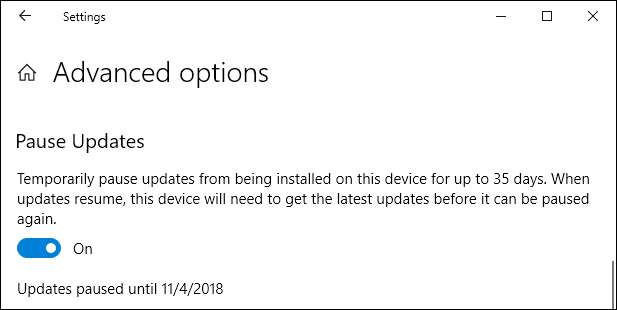
Jika Anda memutuskan nanti bahwa Anda ingin menerima pembaruan — atau jika Anda ingin menunda menerima pembaruan lebih lama lagi — Anda dapat kembali ke halaman Opsi lanjutan dan mengubah opsi di sini kapan saja. Ketika periode yang Anda pilih berakhir, PC Anda akan segera mulai menginstal pembaruan.






